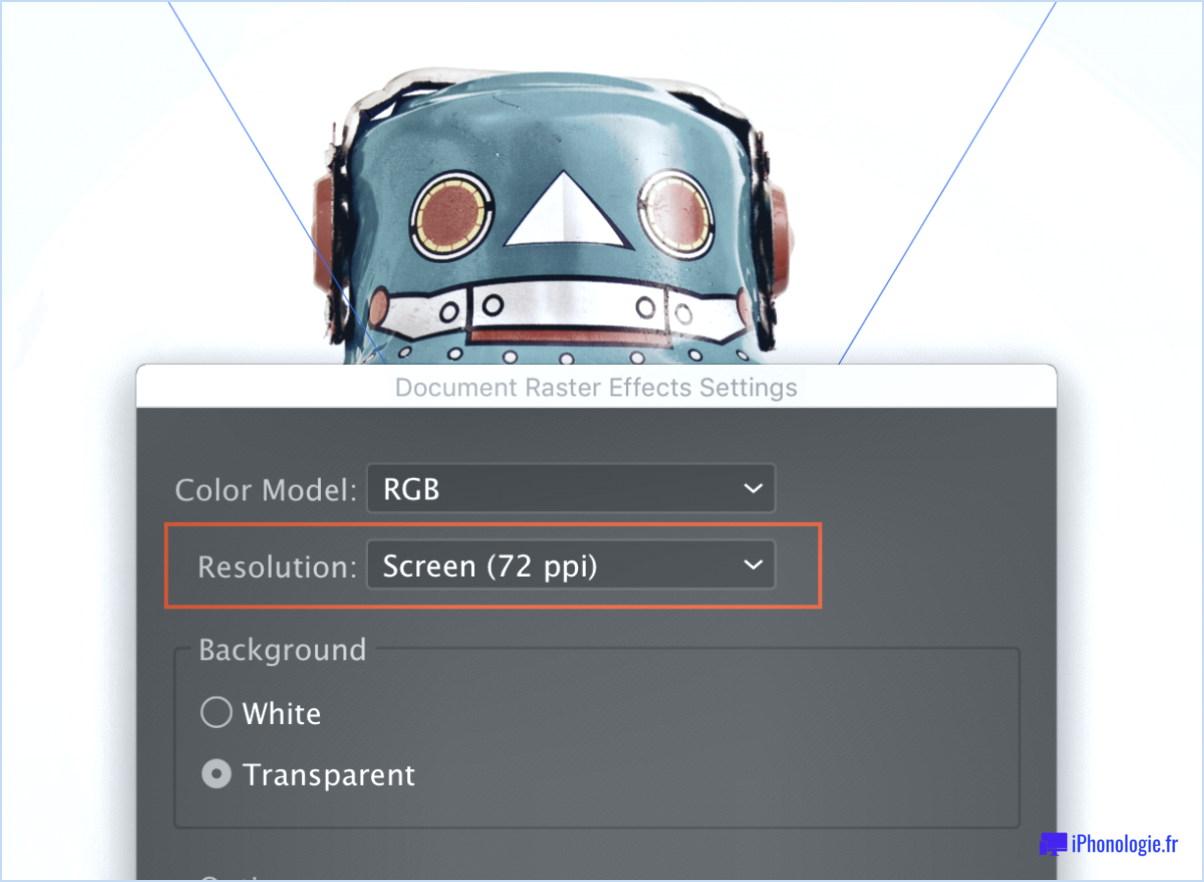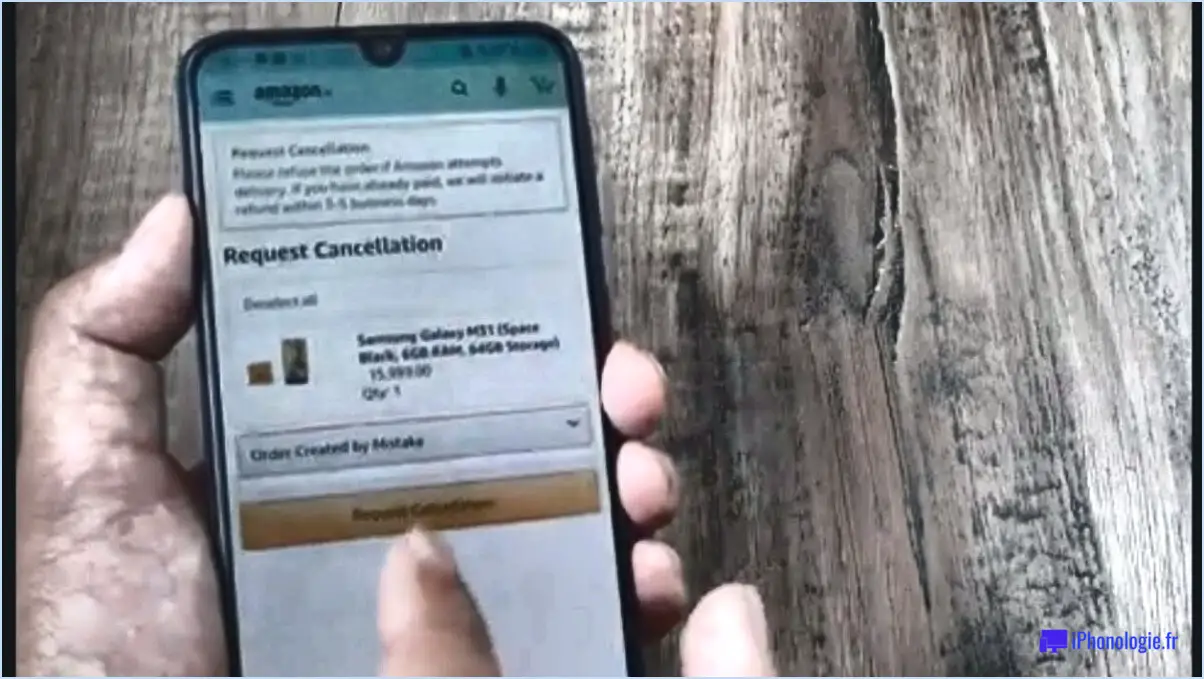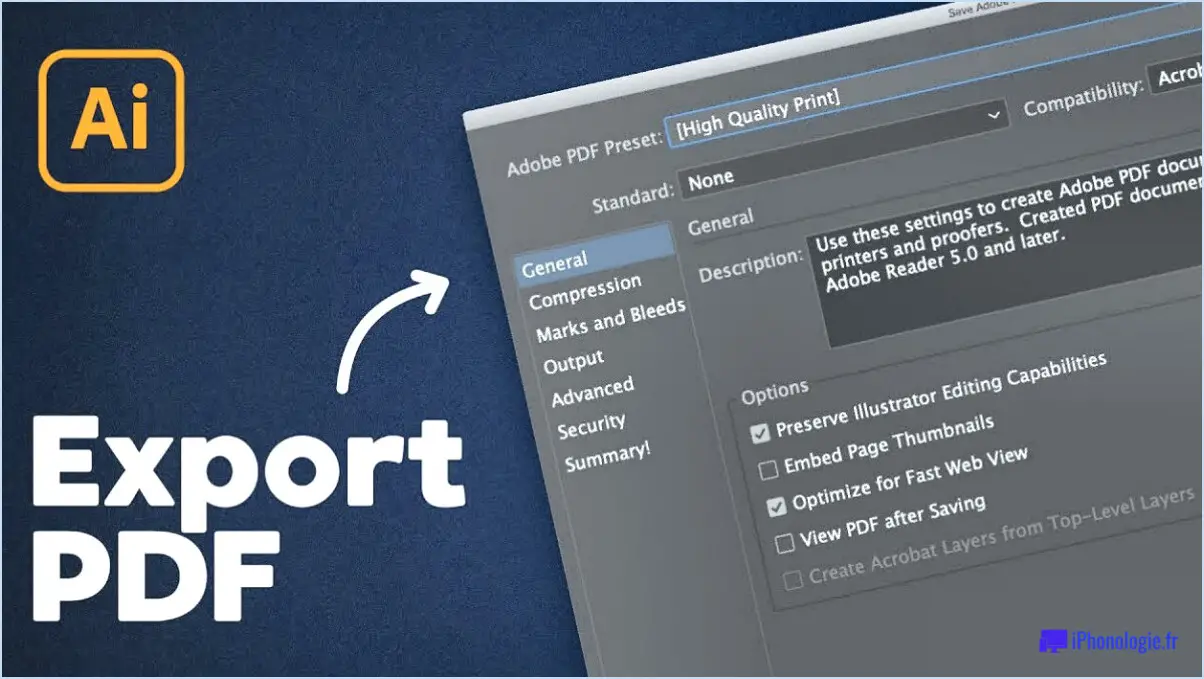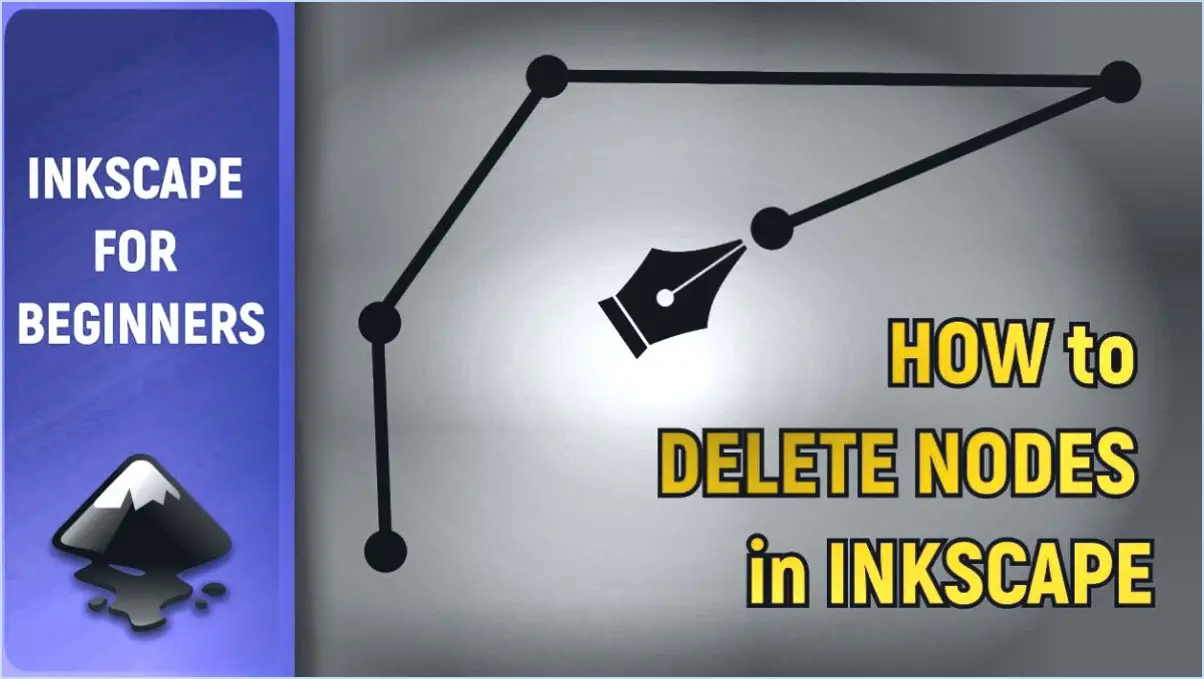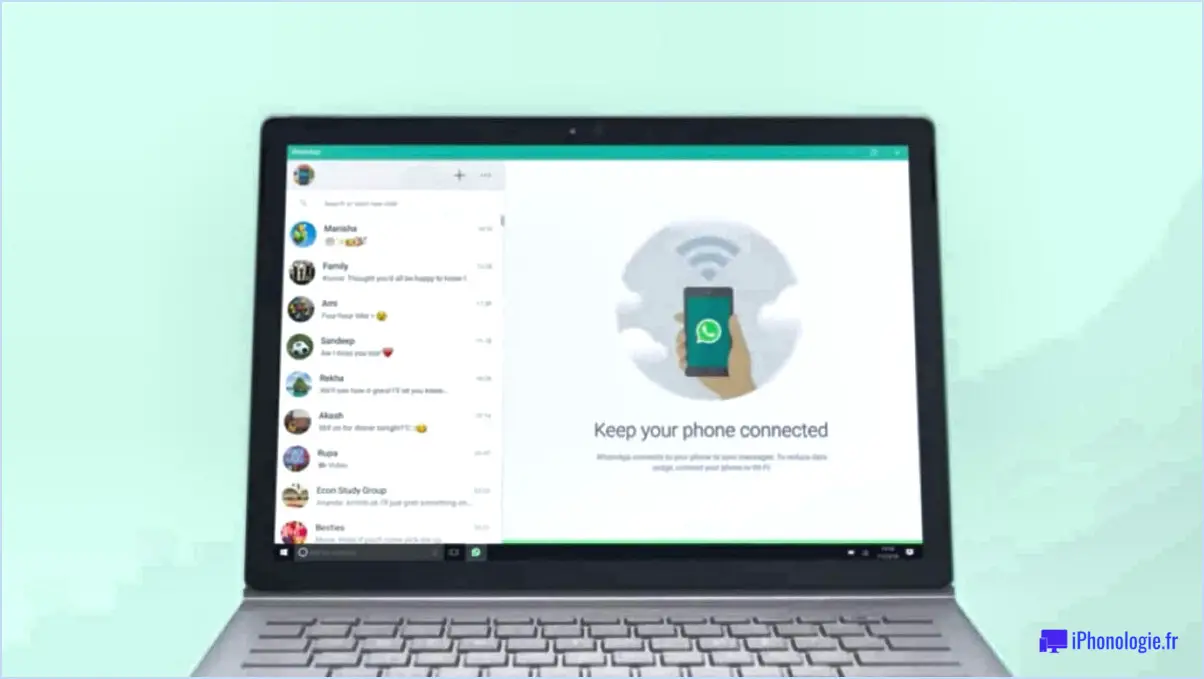Qu'est-ce qu'un masque d'écrêtage dans Illustrator?
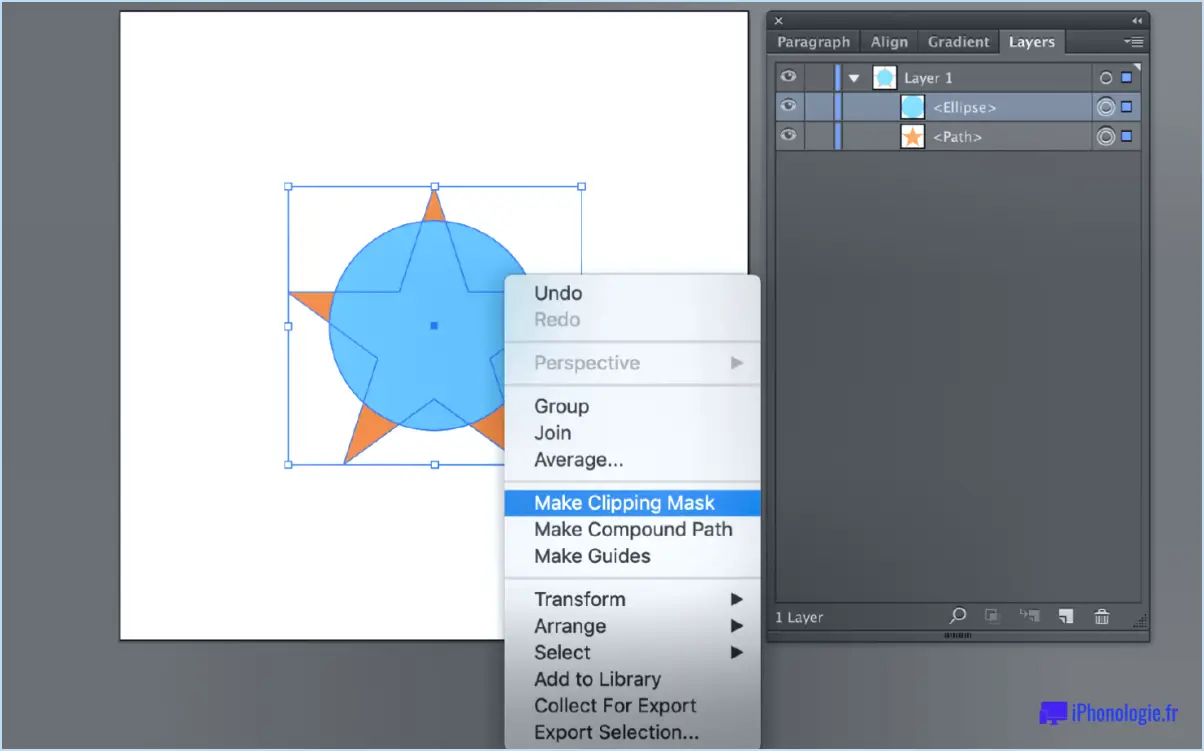
Un masque d'écrêtage dans Adobe Illustrator est une fonction puissante qui vous permet de masquer ou de révéler des parties spécifiques d'une image ou d'une œuvre d'art. Il s'agit essentiellement d'un calque qui agit comme un masque, déterminant quelles zones d'un calque sous-jacent ou d'un groupe de calques sont visibles et lesquelles ne le sont pas. En utilisant un masque d'écrêtage, vous pouvez créer des effets intéressants, isoler des éléments et contrôler la visibilité du contenu à l'intérieur d'une forme définie.
Pour créer un masque d'écrêtage dans Illustrator, vous avez besoin de deux éléments : l'objet ou la forme qui servira de masque et le contenu que vous souhaitez écrêter. Voici comment cela fonctionne :
- Tout d'abord, créez la forme ou l'objet qui servira de masque. Il peut s'agir d'une forme de base telle qu'un rectangle, un cercle ou un polygone, ou même d'une forme complexe personnalisée.
- Positionnez la forme du masque au-dessus du contenu que vous souhaitez découper. Il est important de noter que le contenu à découper doit se trouver sur un calque situé en dessous de la forme du masque.
- Sélectionnez à la fois la forme du masque et le contenu à découper.
- Allez dans le menu "Objet", naviguez jusqu'à "Masque d'écrêtage" et choisissez "Créer" ou utilisez le raccourci clavier Ctrl+7 (Windows) ou Command+7 (Mac).
Une fois le masque d'écrêtage créé, seules les parties du contenu qui croisent la forme du masque seront visibles, tandis que les zones situées à l'extérieur du masque seront masquées. Cela vous permet de créer des compositions précises et contrôlées, de recadrer des images ou d'attirer l'attention sur des zones spécifiques.
Les masques d'écrêtage sont très polyvalents et peuvent être utilisés avec différents types de contenu, notamment des images, du texte et des dessins vectoriels complexes. Ils sont particulièrement utiles lorsque vous travaillez avec plusieurs couches et des compositions complexes, car ils vous permettent de manipuler rapidement et facilement la visibilité des éléments.
En résumé, un masque d'écrêtage dans Adobe Illustrator est une technique de masquage basée sur les calques qui vous permet de révéler ou de masquer sélectivement des parties d'une image ou d'une œuvre d'art. En définissant une forme comme masque, vous pouvez contrôler les zones du contenu sous-jacent qui sont visibles, ce qui offre une certaine flexibilité et des possibilités créatives dans votre flux de travail de conception.
Comment utiliser le masque de détourage dans Illustrator?
Le chemin d'écrêtage et le masque d'écrêtage sont des outils puissants dans Illustrator pour contrôler la zone visible d'un chemin. Voici comment les utiliser efficacement :
- Créez un chemin : Commencez par créer un chemin de la forme souhaitée à l'aide de l'outil Plume ou d'autres outils de dessin.
- Sélectionnez le chemin : Choisissez le chemin auquel vous souhaitez appliquer le chemin ou le masque d'écrêtage en cliquant dessus à l'aide de l'outil de sélection.
- Accédez au panneau Chemin : Allez dans le menu "Fenêtre" et sélectionnez "Chemin" pour ouvrir le panneau Chemin s'il n'est pas déjà visible.
- Appliquez le chemin de détourage : Dans le panneau Chemin, cliquez sur le bouton "Chemin de détourage". Une boîte de dialogue apparaît.
- Ajoutez un chemin de détourage : Dans la boîte de dialogue, cliquez sur le bouton "Ajouter". Dans le menu déroulant, choisissez "Masque de détourage".
- Définissez la zone d'écrêtage : Sélectionnez maintenant la zone sur laquelle vous souhaitez découper le chemin. Vous pouvez utiliser des formes existantes ou en créer de nouvelles.
- Finalisez le processus : Une fois que vous avez sélectionné la zone d'écrêtage, cliquez sur "OK" dans la boîte de dialogue pour appliquer le chemin d'écrêtage.
En suivant ces étapes, vous pouvez utiliser efficacement les fonctions de chemin de détourage et de masque de détourage d'Adobe Illustrator pour contrôler la zone visible de vos tracés, ce qui permet une édition d'image précise et ciblée.
Quel serait l'avantage d'utiliser un masque d'écrêtage plutôt qu'un masque de calque?
L'un des avantages de l'utilisation d'un masque d'écrêtage au lieu d'un masque de calque est sa facilité d'utilisation. Avec un masque d'écrêtage, vous n'avez pas à vous préoccuper du positionnement précis du masque. Il applique automatiquement le masque au calque situé en dessous, ce qui le rend plus simple et plus pratique à utiliser.
En outre, un masque d'écrêtage vous permet de modifier des parties spécifiques d'un calque qui s'étendent au-delà de ses limites. Cela signifie que vous pouvez effectuer des ajustements ou appliquer des effets à des zones situées en dehors de la zone visible du calque sans affecter le reste du calque ou d'autres éléments de l'image.
En résumé, les avantages de l'utilisation d'un masque d'écrêtage sont sa convivialité et la possibilité de modifier les zones situées en dehors des limites du calque. Ces avantages font des masques d'écrêtage un outil précieux pour l'édition et la manipulation d'images.
Que fait l'outil Couteau dans Illustrator?
L'outil Couteau d'Illustrator sert à créer des coupes et des tranches dans votre dessin. Il vous permet de diviser avec précision des formes, des chemins et des objets en toute simplicité. En utilisant l'outil Couteau, vous pouvez effectuer des coupes droites ou à main levée, ce qui vous permet de modifier et de manipuler vos dessins avec précision. Cet outil vous permet de séparer et de modifier des sections spécifiques de votre dessin, ce qui vous donne une plus grande flexibilité et un meilleur contrôle de la composition globale. Que vous ayez besoin de diviser une forme en plusieurs parties ou de créer des éléments de conception uniques, l'outil Couteau d'Illustrator est un atout précieux dans votre arsenal créatif.
Comment couper un objet dans Illustrator?
Dans Illustrator, il existe plusieurs méthodes pour couper un objet. L'une d'entre elles consiste à utiliser l'outil Marque rectangulaire (M). Pour commencer, sélectionnez l'objet que vous souhaitez découper, puis choisissez l'outil Marque rectangulaire dans la barre d'outils. Cliquez sur le coin inférieur gauche de l'outil Marquee et faites-le glisser autour de la zone à découper. Une fois la zone sélectionnée, relâchez le bouton de la souris. Appuyez ensuite sur la touche Suppr pour supprimer la zone sélectionnée de l'objet. Vous pouvez également utiliser l'outil Ciseaux (C) pour couper un objet le long d'un chemin ou d'un point d'ancrage. Il suffit de sélectionner l'outil Ciseaux, de cliquer sur le chemin ou le point d'ancrage que vous souhaitez couper, et l'objet sera séparé.
Comment transformer un masque d'écrêtage en objet?
Pour transformer un masque d'écrêtage en objet, vous disposez de plusieurs options en fonction du logiciel que vous utilisez. Dans Photoshop, vous pouvez convertir un masque d'écrêtage en objet en cliquant avec le bouton droit de la souris sur le calque contenant le masque d'écrêtage et en sélectionnant "Release Clipping Mask" (libérer le masque d'écrêtage). Cette opération permet de supprimer le masque d'écrêtage et de le transformer en un calque normal. Dans Illustrator, vous pouvez utiliser l'outil Pathfinder pour transformer un masque d'écrêtage en objet. Commencez par sélectionner le masque d'écrêtage et l'objet qu'il masque. Ensuite, allez dans le panneau Pathfinder et cliquez sur "Make Compound Shape" (Faire une forme composée). Le masque de détourage devient alors un objet normal que vous pouvez éditer et manipuler comme n'importe quelle autre forme. Grâce à ces méthodes, vous pouvez facilement convertir votre masque d'écrêtage en objet et continuer à travailler sur votre dessin.
Qu'entendez-vous par "masquer un calque" ?
Le masquage d'un calque consiste à le dissimuler dans une image ou un dessin numérique. En appliquant des ajustements spécifiques au calque, tels que la manipulation de sa luminosité, de son contraste ou de sa couleur, le calque peut être effectivement masqué ou rendu partiellement visible. Cette technique permet un contrôle précis de la visibilité et de l'apparence de certains éléments dans une image, ce qui permet aux concepteurs et aux éditeurs de créer des compositions complexes avec plusieurs couches. Le masquage peut également impliquer la création d'un "masque" ou d'une zone de sélection qui définit les parties du calque qui doivent être visibles et celles qui doivent être masquées. Dans l'ensemble, le masquage d'un calque constitue un outil puissant pour améliorer l'impact visuel et la composition des images numériques.
Le chemin d'écrêtage est-il identique au masque d'écrêtage?
Non, le chemin d'écrêtage et le masque d'écrêtage ne sont pas identiques. Le chemin d'écrêtage fait référence au processus de découpe d'une forme ou d'un objet spécifique dans une image à l'aide d'un chemin vectoriel. En revanche, le masque d'écrêtage consiste à masquer des parties d'une image à l'aide d'un masque. La principale différence réside dans le fait que le chemin de détourage est un vecteur à bords durs, tandis que le masque de détourage peut avoir des bords doux. En résumé, le chemin de détourage est la forme créée lorsqu'une image est coupée ou découpée, tandis que le masque de détourage est un outil utilisé pour cacher ou révéler des parties d'une image.
Comment supprimer tout ce qui se trouve à l'extérieur d'une forme dans Illustrator?
Pour supprimer tout ce qui se trouve à l'extérieur d'une forme dans Illustrator, plusieurs possibilités s'offrent à vous :
- Sélectionnez l'objet que vous souhaitez supprimer et appuyez sur la touche Supprimer de votre clavier.
- Utilisez la touche Sélection directe pour sélectionner l'ensemble du bord extérieur de la forme et appuyez sur Effacer.
- Cliquez et faites glisser le contour de sélection autour de l'objet pour englober tout le contenu à l'extérieur de la forme, puis appuyez sur Supprimer.
Ces méthodes vous permettent de supprimer efficacement des éléments indésirables en dehors de la forme souhaitée dans Illustrator. N'oubliez pas de vous assurer que la forme et son contenu sont correctement sélectionnés avant d'exécuter la suppression.
Un masque vectoriel est-il préférable à un masque de calque?
Lorsqu'il s'agit de choisir entre un masque vectoriel et un masque de calque, cela dépend vraiment de vos besoins spécifiques. Un masque vectoriel est connu pour sa précision, ce qui le rend idéal pour travailler avec des images dont les bords sont nets et définis. En revanche, le masque de calque est plus souple, car il peut être utilisé pour mélanger plusieurs calques ou pour créer des effets complexes. Voici quelques différences essentielles à prendre en compte :
- Les masques vectoriels sont indépendants de la résolution et ne perdent pas en qualité lorsqu'ils sont redimensionnés.
- Les masques de calque peuvent être utilisés pour fusionner plusieurs calques ou pour créer des effets complexes.
- Les masques vectoriels conviennent mieux aux sélections précises avec des bords bien définis.
- Les masques de calque offrent davantage de contrôle sur le mélange et la transparence.
En fin de compte, le choix entre un masque vectoriel et un masque de calque dépend de la tâche spécifique à accomplir.